3. Precios
Precios basados en la capacidad
Utilizando la ficha de capacidad, que ya tienes construida, podemos empezar a construir nuestros precios.
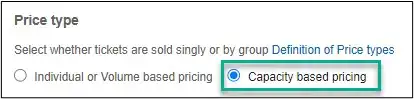
Grupos de precios
En esta sección, introducirás todos los detalles relevantes sobre los precios.
- Fechas de viaje: Este intervalo de fechas indica cuándo se pueden canjear los vales.
- Recorridos de prueba de montañas rusas ofrece recorridos del 1 de agosto al 31 de diciembre de 2023 para los valientes que se atrevan a probar. Así es como quedaría:
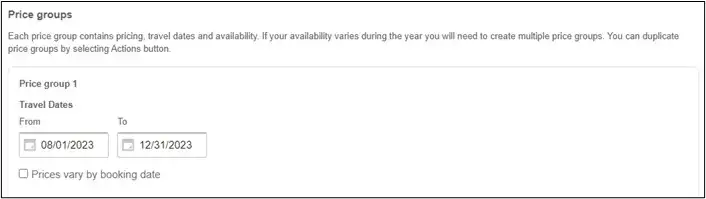
- Los precios varían según la fecha de reserva: Si este precio sólo se puede reservar por un periodo de tiempo, debes marcar "Los precios varían según la fecha de reserva". Al marcar la casilla, recibirás 2 campos para introducir las fechas de reserva Desde y Hasta. Consulta la página de preguntas frecuentes titulada Cómo maximizar las fechas de reserva.
- Tipos de billetes: Esta sección no es editable, ya que no se aplica el precio ni la combinación de entradas individuales.

- Define los precios: Aparecerán las entradas de capacidad que creaste al principio de la construcción de tu opción. Marca todas las entradas de capacidad que se apliquen a este precio y rellena las columnas restantes:
- Mínimo de personas y Máximo de personas: Este campo no es editable. Aparece como creado.
- Precio de venta por total: El precio total que pagará el comprador si el número de entradas está dentro de los límites mín/máx.
- En este ejemplo, tanto si hay 1 viajero como si hay 4, el precio será el mismo. Además, si el pedido consta de un mínimo/máximo de 5 Viajeros, el precio tiene un descuento mayor.
- Precio neto: El precio total que se te paga. No es editable y se calcula automáticamente en función del porcentaje de comisión/margen que te hayan contratado.
- Margen: El porcentaje pagado a Expedia según lo acordado en tu contrato.
- Los precios Minorista y Neto y el Margen serán siempre rounded-up con 2 decimales.
- Código de precio (opcional): Aparecerá en las notificaciones de reserva y puede ser utilizado por ti para ayudarte a identificar el precio que se reservó.
- Ejemplo: Si Rollercoaster Testing Tours ofreciera una variedad de precios, podríamos añadir códigos de precios para poder identificar cuánto prevemos recibir en concepto de pago. Podríamos introducir 4PACK o 5PACK para indicar que se trata de una entrada de grupo.
Asegúrate de añadir todos los precios de todos los tipos de entradas que quieras incluir en la opción.
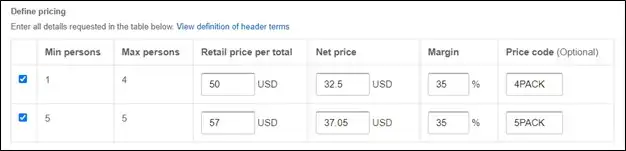
Nota: Puedes utilizar el icono "Papelera" para eliminar una tarificación de Tipo de Entrada en caso de que ya no la necesites.
- Días y Disponibilidad: Esta sección variará dependiendo del Tipo de Horario y del tipo de disponibilidad de Entradas que hayas seleccionado en la sección Detalles. Consulta la página de preguntas frecuentes titulada ¿Cómo actualizo los días y la disponibilidad en un grupo de precios?.
Una vez que hayas creado completamente tus grupos de precios, haz clic en "Publicar".
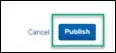
Por último, debes hacer clic en "Actualizar y guardar grupo de opciones" para guardar tu opción.
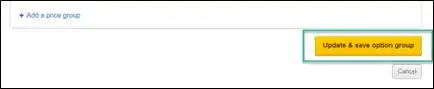
Asegúrate de guardar tus cambios en las 3 secciones diferentes, y finalmente guarda todo el grupo de opciones para confirmar que tus opciones están publicadas.
